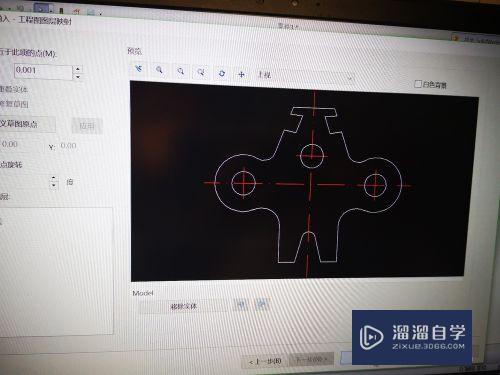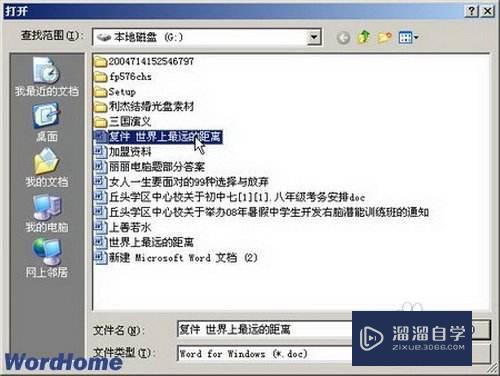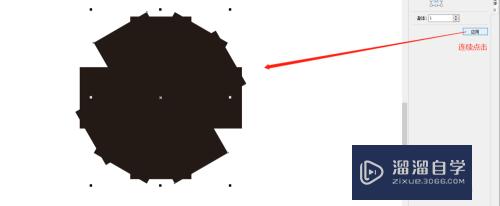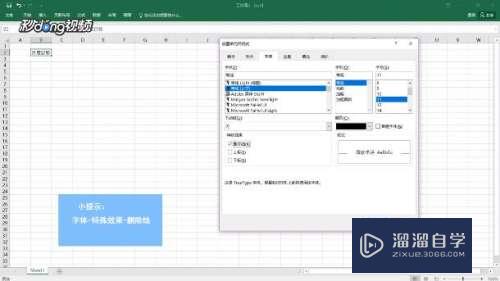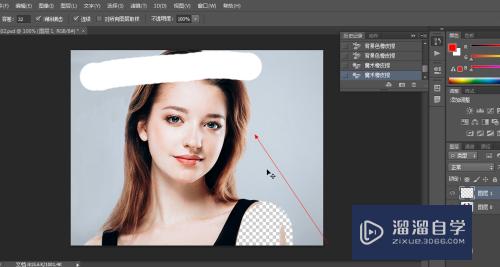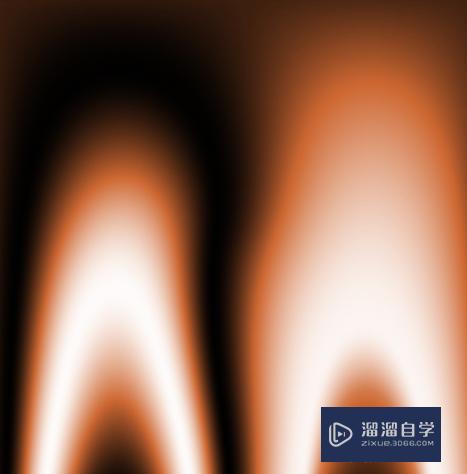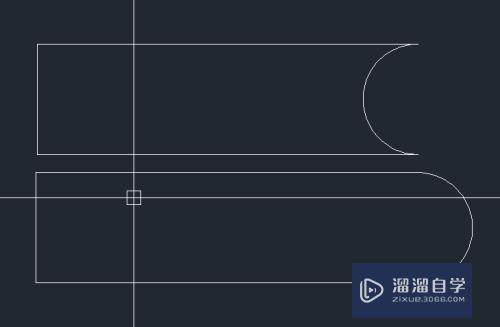剪映怎么制作画中画视频(剪映怎么制作画中画视频呢)优质
在剪映软件里面制作简易视频的时候。我们常会使用到画中画的效果。让画面变得更加丰富。那么剪映怎么制作画中画视频呢?不知道怎么操作的话。来看看下面的教程吧!
工具/软件
硬件型号:华为畅享20 Plus
系统版本:Android 11
所需软件:剪映
方法/步骤
第1步
打开剪映。点击开始创作。如下图所示。
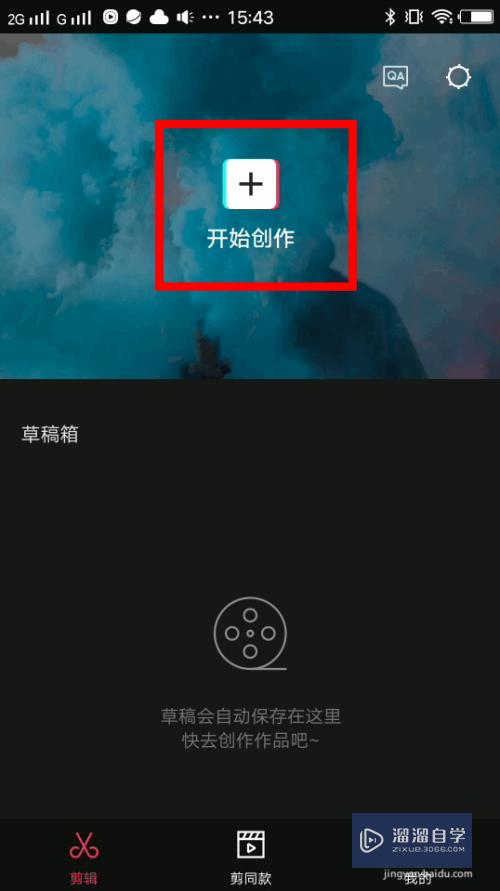
第2步
选择一个主视频。点击添加到项目。如下图所示。
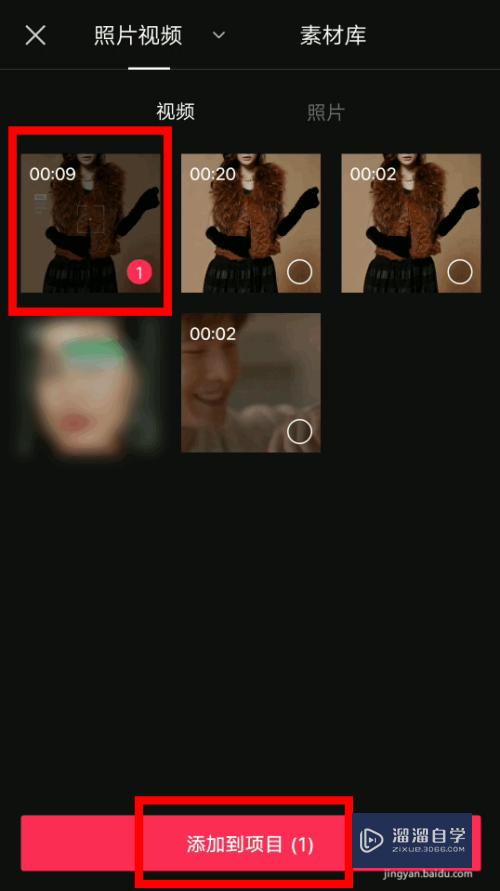
第3步
进入视频编辑界面。点击页面下方的画中画。
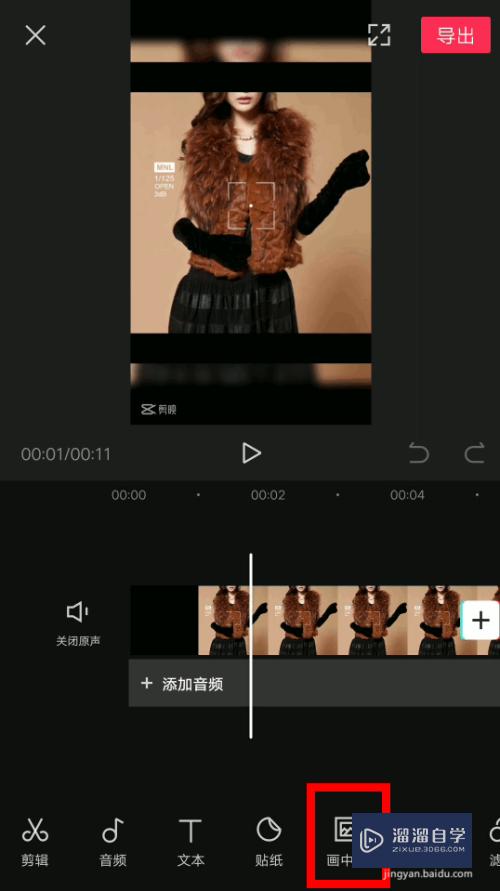
第4步
之后再点击新增画中画。如下图所示。
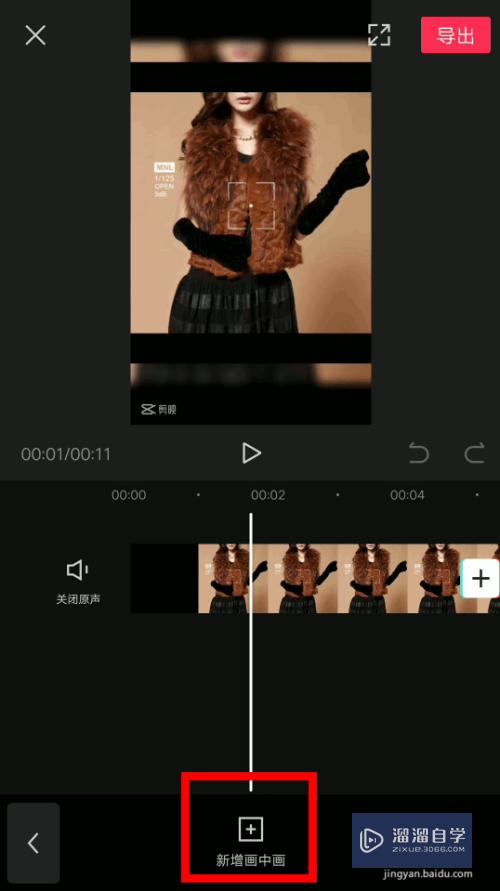
第5步
选择画中画视频。点击添加到项目。
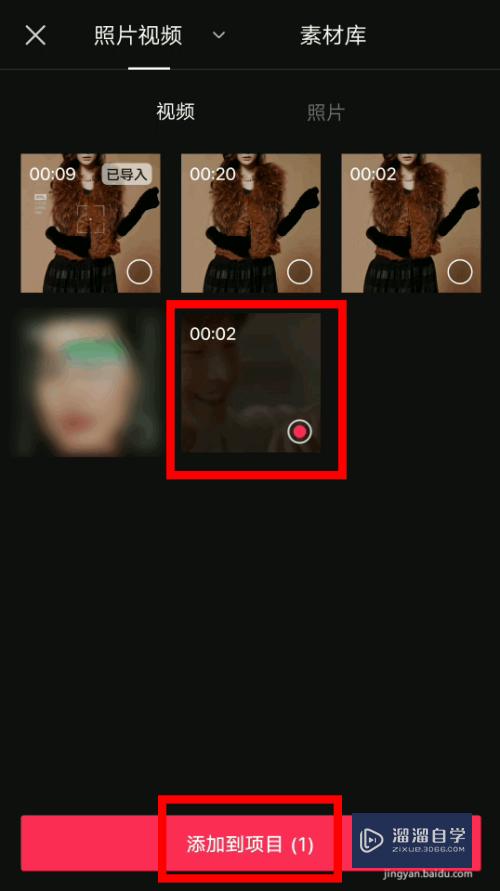
第6步
进入视频编辑。可以看到页面上方的画中画视频已添加成功。点击混合模式。
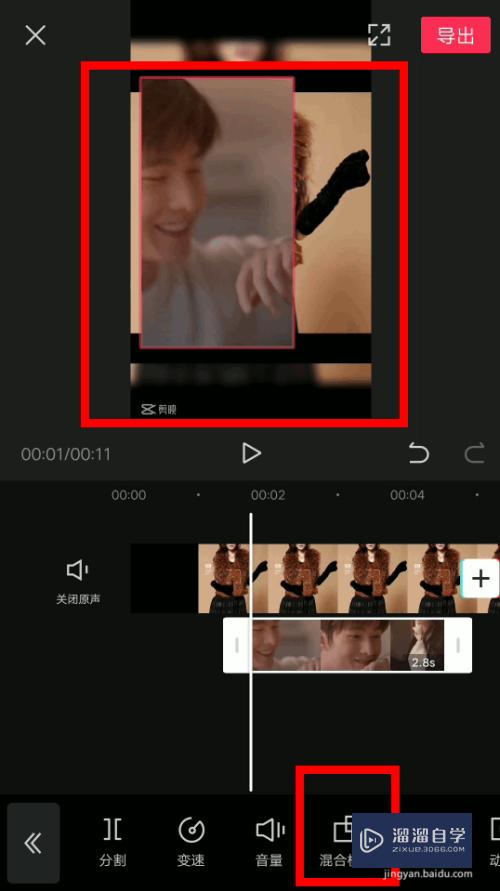
第7步
页面弹出画中画特效。选择喜欢的特效点击勾即可。
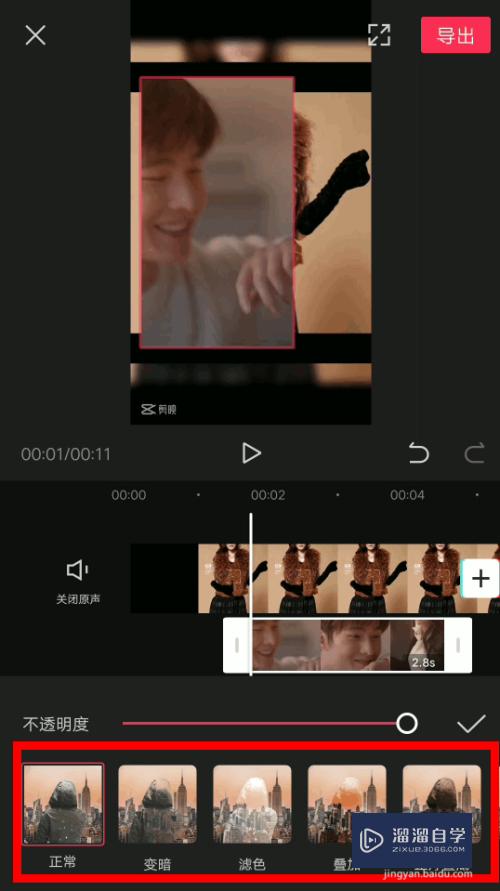
总结
1。打开剪映。点击开始创作。如下图所示。
2。选择一个主视频。点击添加到项目。如下图所示。
3。进入视频编辑界面。点击页面下方的画中画。
4。之后再点击新增画中画。如下图所示。
5。选择画中画视频。点击添加到项目。
6。画中画视频已添加成功后。点击混合模式。
7。页面弹出画中画特效。选择喜欢的特效点击勾即可。
以上关于“剪映怎么制作画中画视频(剪映怎么制作画中画视频呢)”的内容小渲今天就介绍到这里。希望这篇文章能够帮助到小伙伴们解决问题。如果觉得教程不详细的话。可以在本站搜索相关的教程学习哦!
更多精选教程文章推荐
以上是由资深渲染大师 小渲 整理编辑的,如果觉得对你有帮助,可以收藏或分享给身边的人
本文标题:剪映怎么制作画中画视频(剪映怎么制作画中画视频呢)
本文地址:http://www.hszkedu.com/60337.html ,转载请注明来源:云渲染教程网
友情提示:本站内容均为网友发布,并不代表本站立场,如果本站的信息无意侵犯了您的版权,请联系我们及时处理,分享目的仅供大家学习与参考,不代表云渲染农场的立场!
本文地址:http://www.hszkedu.com/60337.html ,转载请注明来源:云渲染教程网
友情提示:本站内容均为网友发布,并不代表本站立场,如果本站的信息无意侵犯了您的版权,请联系我们及时处理,分享目的仅供大家学习与参考,不代表云渲染农场的立场!